Comment convertir un PDF en document Word ou Open Office
 Au cours de nos précédents dossiers pratiques, nous avons vu comment convertir un document Word ou une page Web en document PDF. L'opération inverse, convertir le PDF en document Word est moins accessible.
Au cours de nos précédents dossiers pratiques, nous avons vu comment convertir un document Word ou une page Web en document PDF. L'opération inverse, convertir le PDF en document Word est moins accessible.
Il n'existe pas de logiciels gratuits efficaces permettant de convertir la totalité d'un document PDF en document exploitable dans Word ou OpenOffice. Les logiciels existants ou les versions d'évaluation des logiciels commerciaux sont limitées : marquage des images extraites, omissions de pages, …
Si vous ne souhaitez pas passer par un logiciel commercial, vous pouvez, pour vos besoins ponctuels et qui ne nécessitent pas une totale confidentialité, passer par un service en ligne comme Zamzar ou PDF Online.
Ces services gratuits vous permettent en effet de soumettre un document PDF et de le récupérer ensuite sous la forme d'un document Word (DOC), d'un document OpenOffice (ODT) ou d'un document texte mis en forme (RTF) que vous pourrez modifier à loisir. A ce propos, pour des meilleurs résultats, nous vous conseillons de choisir le format RTF, compatible avec Word et Writer ainsi que la plupart des traitements de texte.
Lors de nos tests, nous avons constaté que le service Zamzar semblait rencontrer quelques problèmes pour convertir des documents à partir d'Internet Explorer ainsi que les documents avec une mise en forme complexe. Pour les PDF simples, le résultat est correct et très rapide.
Pour les documents PDF avec des images, des tableaux, etc…, vous pouvez vous tourner vers le service PDF Online, lui aussi gratuit et qui, s'il est un peu plus long à convertir les fichiers que Zamzar, donne de meilleurs résultats.
Utiliser le service ZamZar
ZamZar est un des services en ligne de conversion les plus populaires. Ce service gratuit vous permet en effet de convertir n'importe quel fichier dans le type de votre choix. Une cinquantaine de formats de fichiers sont supportés, dont le PDF, le DOC de Word mais également l'ODT d'OpenOffice. Pour obtenir un document plus proche du document PDF original, nous vous conseillons de choisir le format RTF, que vous pouvez ouvrir et modifier avec la plupart des traitement de texte.
Zamzar semble rencontrer quelques problèmes pour convertir des documents à partir d'Internet Explorer. Utilisez donc par exemple Firefox pour utiliser le service Zamzar, ou bien tournez vous vers le service PDF Online, lui aussi gratuit.
- Dans Firefox, rendez-vous à l'adresse http://www.zamzar.com.
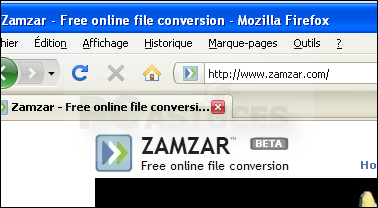
- Dans l'onglet Convert, cliquez sur le bouton Parcourir.
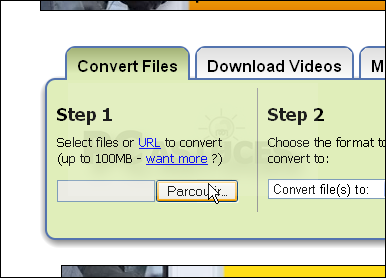
- Sélectionnez sur votre disque dur le fichier PDF à convertir en document Word ou OpenOffice puis cliquez sur le bouton Ouvrir.
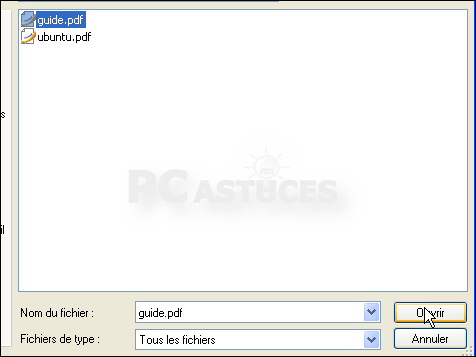
- Déroulez la liste dans la zone Step 2 et choisissez le format dans lequel convertir le PDF : rtf pour de meilleurs résultats (format compatible avec Word et Writer). Vous pouvez aussi essayer doc pour le format Word ou odt pour le format OpenOffice.
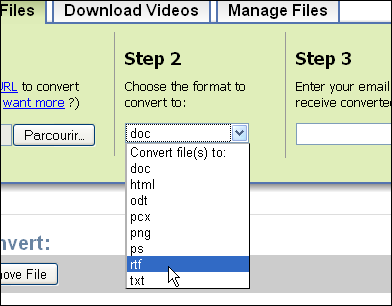
- Saisissez ensuite votre adresse email dans la zone Step 3. Vous recevrez par email un lien pour télécharger le fichier une fois qu'il aura été converti.
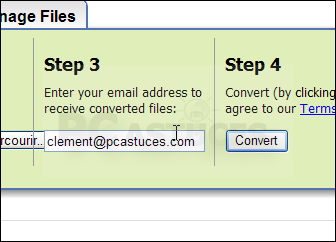
- Cliquez enfin sur le bouton Convert.
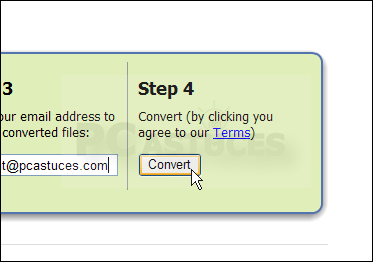
- Confirmez l'opération en cliquant sur le bouton OK.
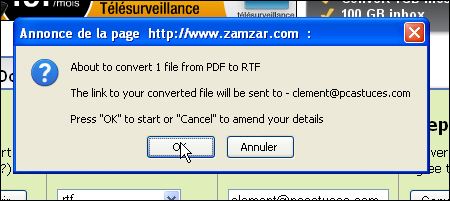
- Votre fichier est alors envoyé au service ZamZar. Suivant la
taille de votre fichier, cette opération peut durer plusieurs minutes.
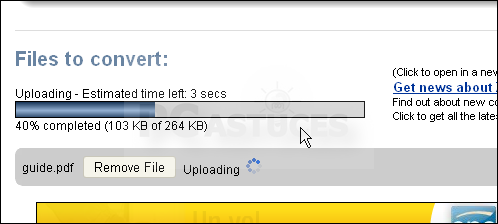
- Après avoir reçu le fichier, le service va le convertir.
Suivant la taille du fichier et l'occupation du service, cela peut
prendre plusieurs minutes.
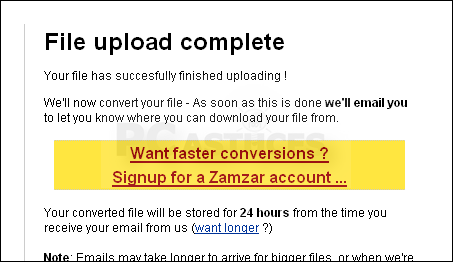
- Une fois la conversion terminée, vous êtes prévenu par un email. Cliquez sur le lien donné dans l'email.
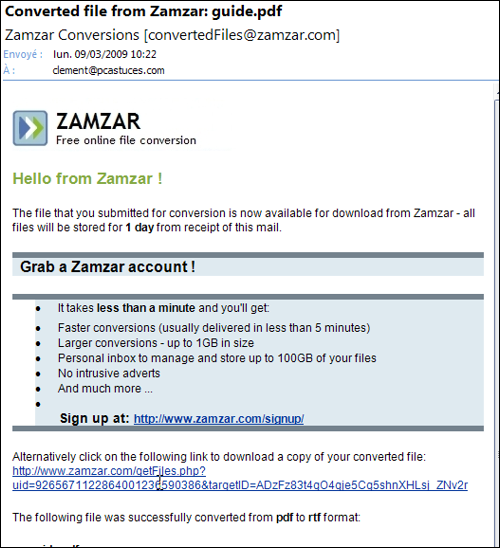
- Cliquez alors sur le bouton Download pour télécharger votre document au format RTF, DOC ou ODT.
Utiliser le service PDF Online
BCL Technologies, l'éditeur du logiciel commercial EasyConverter Desktop, met à votre disposition un outil en ligne pour convertir gratuitement vos PDF en document texte au format RTF (compatible avec Word et OpenOffice). Cet outil fonctionne sans problème avec Internet Explorer et les autres navigateurs Web.- Dans votre navigateur Web, rendez-vous à l'adresse http://www.pdfonline.com/pdf2word/index.asp.
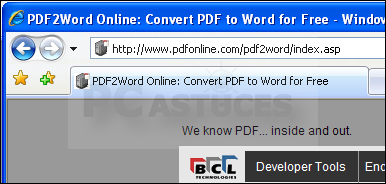
- Cliquez sur le bouton Parcourir.
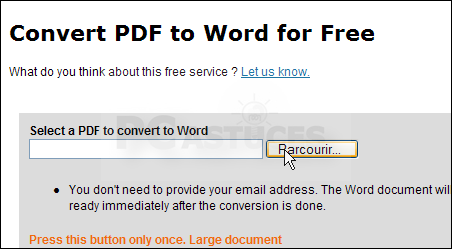
- Sélectionnez sur votre disque dur le fichier PDF à convertir en document Word puis cliquez sur le bouton Ouvrir.
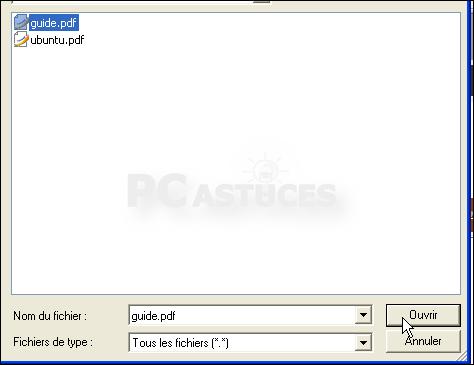
- Cliquez alors sur le bouton Upload and convert.
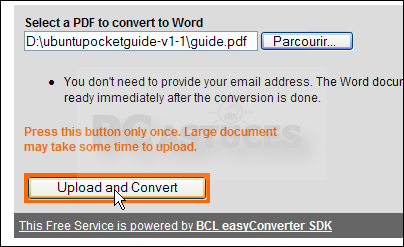
- Votre fichier est alors envoyé au service PDF Online puis
converti en PDF. Suivant la taille de votre fichier, cette opération
peut durer plusieurs minutes.
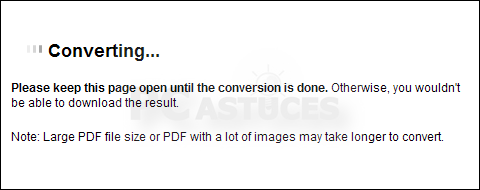
- Le service vous informe ensuite que le fichier est converti. Cliquez avec le bouton droit de la souris sur le lien right-click here et choisissez la commande Enregistrer la cible.
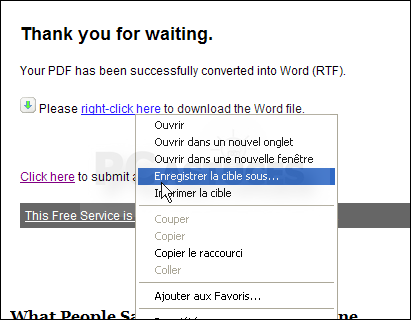
- Enregistrez le fichier sur votre disque dur.
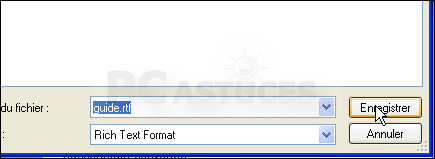
- Vous pouvez alors ouvrir et modifier le document dans Word ou OpenOffice.
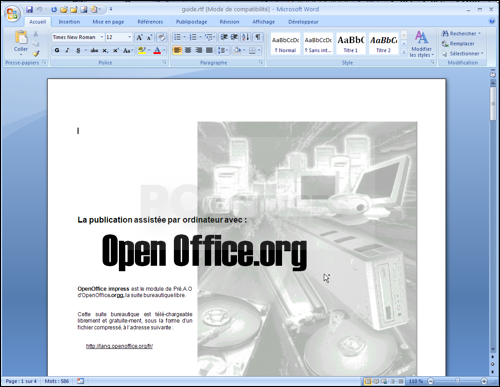
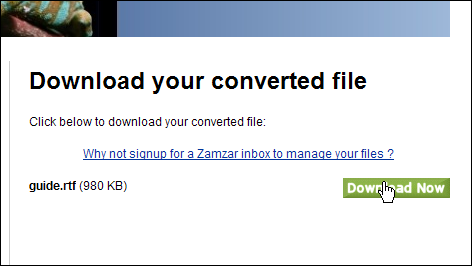 Utiliser le service PDF Online
Utiliser le service PDF Online
BCL Technologies, l'éditeur du logiciel commercial EasyConverter Desktop, met à votre disposition un outil en ligne pour convertir gratuitement vos PDF en document texte au format RTF (compatible avec Word et OpenOffice). Cet outil fonctionne sans problème avec Internet Explorer et les autres navigateurs Web.- Dans votre navigateur Web, rendez-vous à l'adresse http://www.pdfonline.com/pdf2word/index.asp.
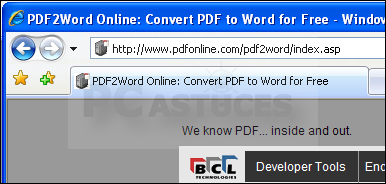
- Cliquez sur le bouton Parcourir.
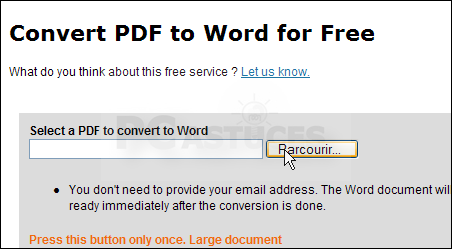
- Sélectionnez sur votre disque dur le fichier PDF à convertir en document Word puis cliquez sur le bouton Ouvrir.
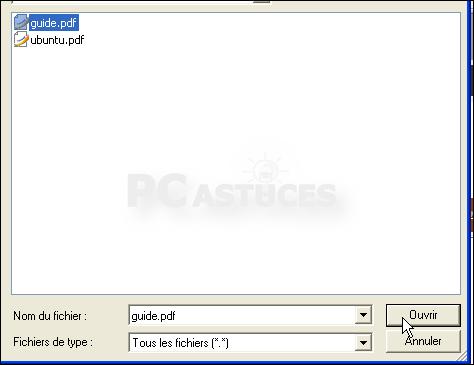
- Cliquez alors sur le bouton Upload and convert.
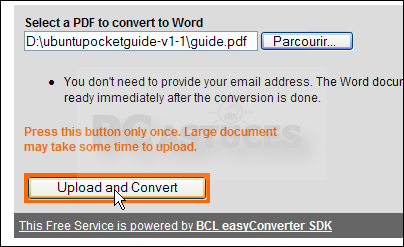
- Votre fichier est alors envoyé au service PDF Online puis
converti en PDF. Suivant la taille de votre fichier, cette opération
peut durer plusieurs minutes.
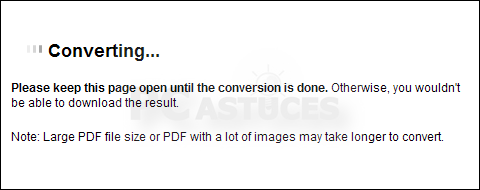
- Le service vous informe ensuite que le fichier est converti. Cliquez avec le bouton droit de la souris sur le lien right-click here et choisissez la commande Enregistrer la cible.
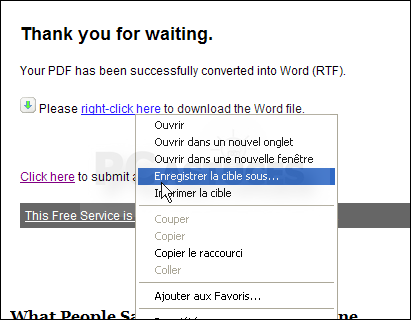
- Enregistrez le fichier sur votre disque dur.
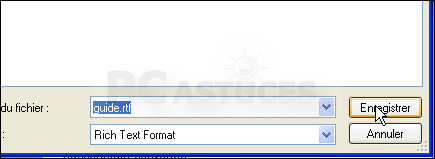
- Vous pouvez alors ouvrir et modifier le document dans Word ou OpenOffice.
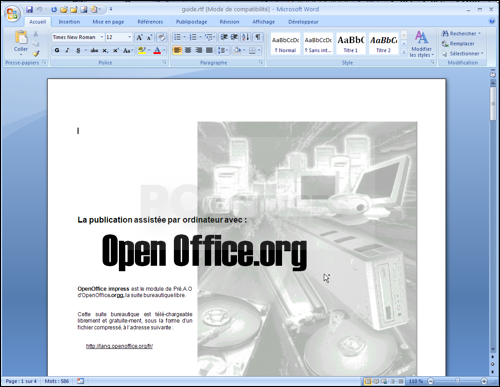
Merci beaucoup et à bientôtIr. Emmanuel MAMBUYA emmanuelmambuya@gmail.com - Dans votre navigateur Web, rendez-vous à l'adresse http://www.pdfonline.com/pdf2word/index.asp.
1 commentaire:
Merci mon frère, je t'encourage
Enregistrer un commentaire